
时间:2020-09-11 09:18:50 来源:www.win10xitong.com 作者:win10
你在用电脑系统办公的时候遇到了windows10系统下怎么使用人脉创建联系人问题吗?今天有一位网友说他遇到了,前来咨询怎么解决。估计还会有更多的网友以后也会遇到windows10系统下怎么使用人脉创建联系人的问题,所以今天我们先来分析分析,如果你现在找不到专业的人员来解决windows10系统下怎么使用人脉创建联系人这个问题,这样的步骤就可以解决:1、其实我们可以把win10系统当做wp手机一样,win10系统的开始菜单也当做wp8手机的开始页面,win10打开开始菜单只需要按下windows键就能打开,wp8系统的开始菜单是直接往右滑就能使用。我们是在win10系统上用人脉创建联系人,所以就要按windows键,调出开始菜单;2、我们调出win10的开始菜单后,用鼠标往下滑,找到windows系统自带的人脉功能就这个问题很简单的解决了。要是大伙儿还是很懵,那我们再来看看windows10系统下怎么使用人脉创建联系人的完全解决手法。
1、其实我们可以把win10系统当做wp手机一样,win10系统的开始菜单也当做wp8手机的开始页面,win10打开开始菜单只需要按下windows键就能打开,wp8系统的开始菜单是直接往右滑就能使用。我们是在win10系统上用人脉创建联系人,所以就要按windows键,调出开始菜单;
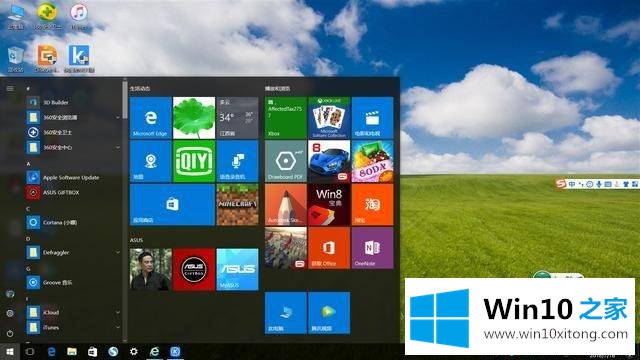
2、我们调出win10的开始菜单后,用鼠标往下滑,找到windows系统自带的人脉功能;
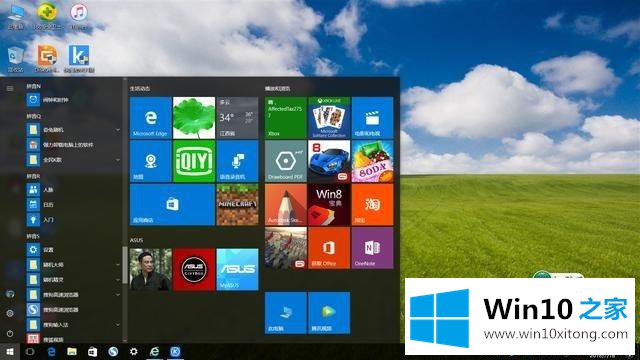
3、打开win10的人脉功能后,我们找到一个“”+”号,也就是创建联系人的地方;
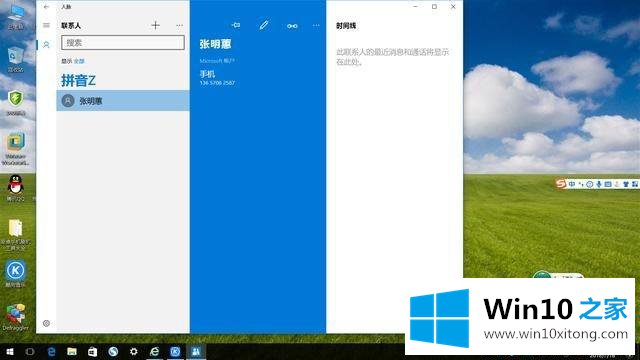
4、点击“+”后,我们就能看到联系人的创建界面,他就和手机创建联系人一样了;

5、看上图,在win10的人脉里,我们把联系人的信息输入好后,点击保存键,就能把联系人创建好了。
以上就是关于windows10系统下怎么使用人脉创建联系人的全部内容,还不知道要如何操作的用户们只需要按照上面的方法来操作就可以了。
这样操作就可以解决windows10系统下怎么使用人脉创建联系人的问题了,有遇到这样问题的网友可以按照上文介绍的方法尝试处理,希望对大家有所帮助。